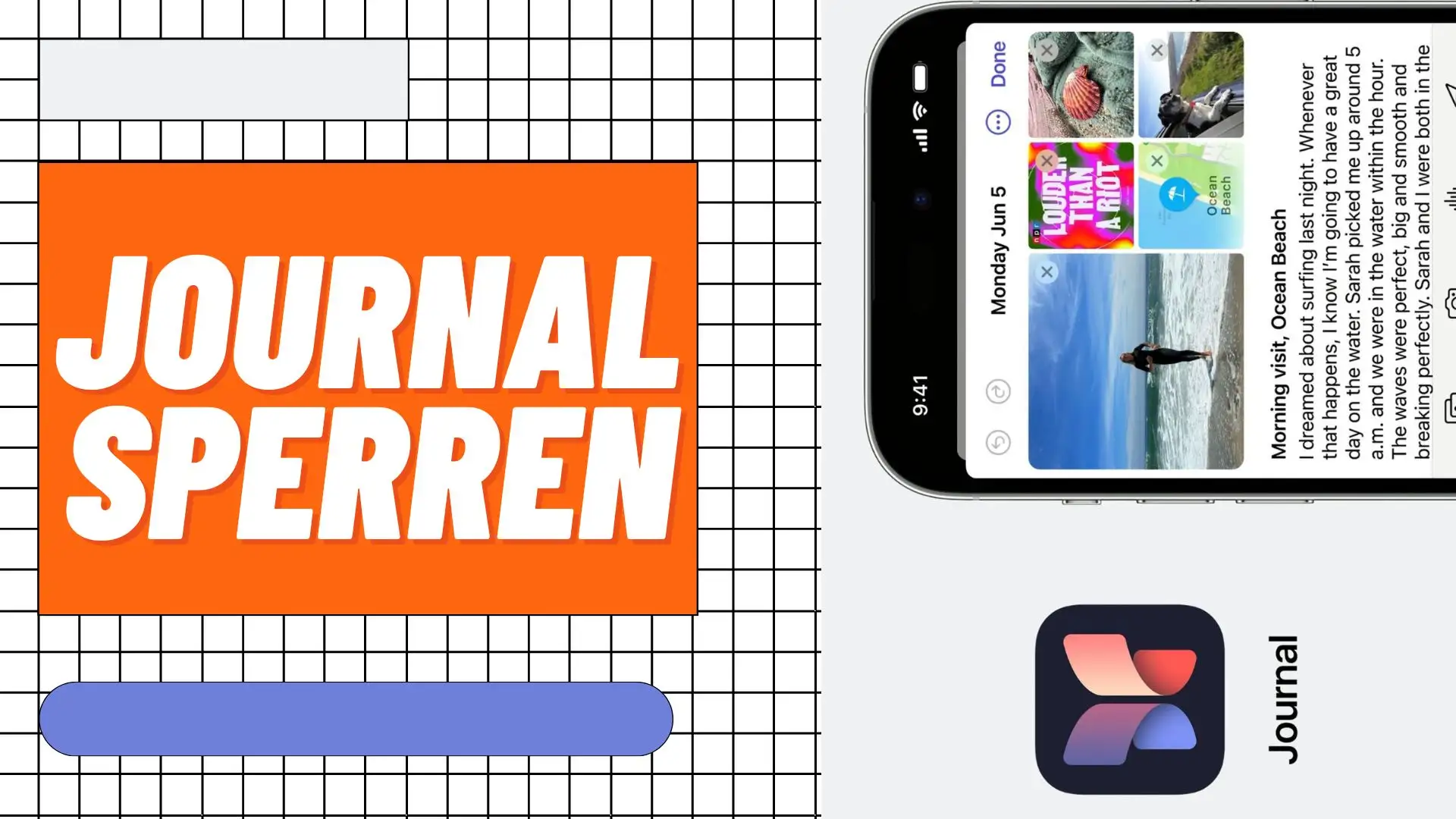Die Journal-App von Apple, verfügbar ab iOS 17.2, bietet eine hervorragende Möglichkeit, Ihre Gedanken festzuhalten und gleichzeitig sicherzustellen, dass sie privat bleiben. Sie können die App mit Face ID oder Ihrem Gerätepasscode sperren, um unbefugten Zugriff zu verhindern.
Die App versucht zunächst, sich mit Face ID zu entsperren, und fordert bei Misserfolg den Passcode an. Diese Funktion ist besonders nützlich für diejenigen, die ihre privaten Einträge sicher und geschützt halten möchten.
Journal mit Face ID oder Passcode sperren
Schritte zum Sperren des Journals:
- Öffnen Sie die ‚Einstellungen‚-App auf Ihrem iPhone
- Scrollen Sie nach unten und wählen Sie die ‚Journal‚-App aus
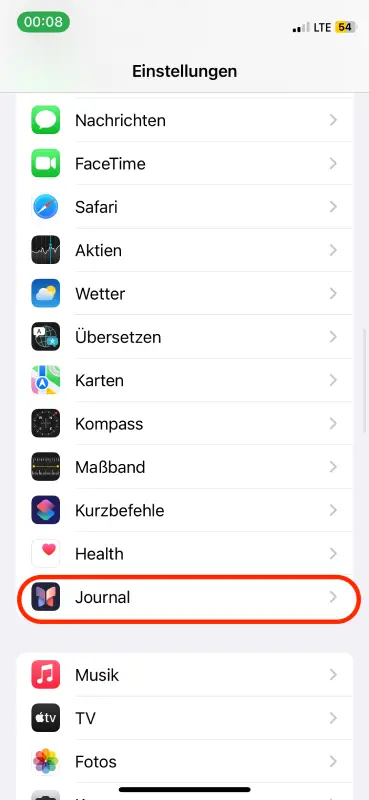
- In den Einstellungen der Journal-App, scrollen Sie leicht nach unten und tippen Sie auf ‚Journal sperren‘
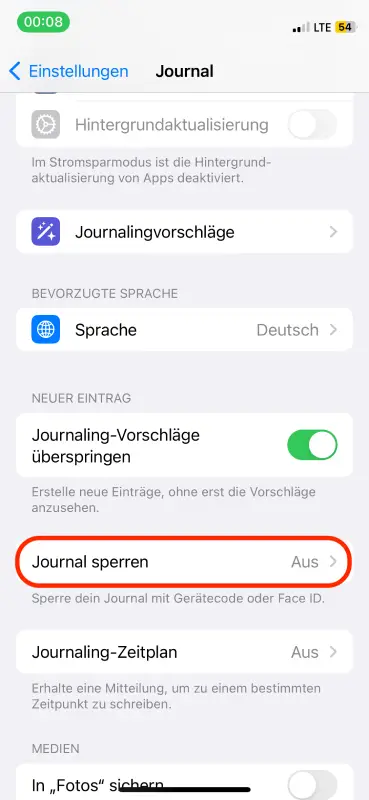
- Geben Sie Ihren Gerätepasscode ein, um auf die Einstellungen zuzugreifen
- Aktivieren Sie den Schalter für ‚Sperren‚
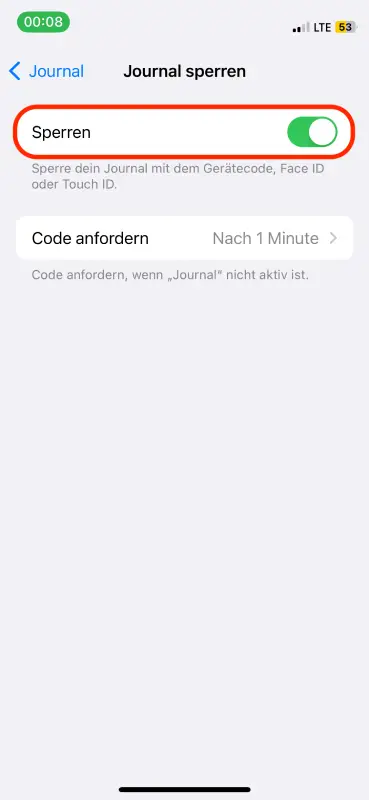
- Tippen Sie auf ‚Code erforderlich‘ und wählen Sie die Zeit aus, nach der die Journal-App nach dem Schließen nach einem Passcode fragen soll. Optionen umfassen ‚Sofort‘, ‚Nach 1 Minute‘, ‚Nach 5 Minuten‘ und ‚Nach 15 Minuten‘

Die Journal-App wird zunächst versuchen, sich mit Ihrer Face ID zu entsperren. Nach zwei erfolglosen Versuchen wird sie Sie auffordern, den iPhone-Passcode einzugeben. Optional können Sie Face ID deaktivieren und nur den Gerätepasscode verwenden.